
ピボットテーブル11Q (3)元データの明細が取り出せる!?
1.ドリルスルーは便利そうですが・・??
ピボットテーブルの値フィールドのセルをクリックすると、
データ明細が、別シートに出力されます。
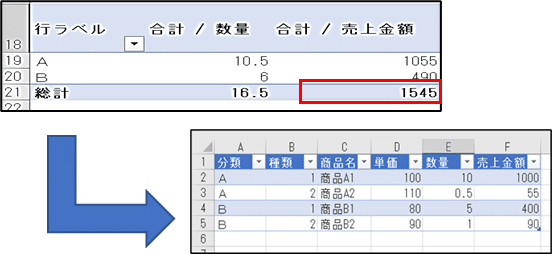
「これ、大変便利です!!」と紹介されています。
「これ、大変危ない??」という人は、ほとんどいません。
私は、「便利だけど、セキュリティに気を付けて使おう」
と紹介しています。
それは、
便利・・分析に大変役立つ
危険・・無意識にデータ流出を生じる
2.データキャッシュの特性を理解して使う
Q2でデータキャッシュを紹介しました。
メモリに記憶されていますが、「ドリルスルー」で取り出せるのです。
ポイントが3つあります。
①見えているレポートの大きさではなく、隠れているデータが
すべて出力される。
②データキャッシュに取り込むと、「元データ」は必要ない!
ピボットテーブルには、全てのデータが隠れている。
③ピボットテーブルにデータキャッシュを保存する・しないの選択は、
オプション設定/データ で行う
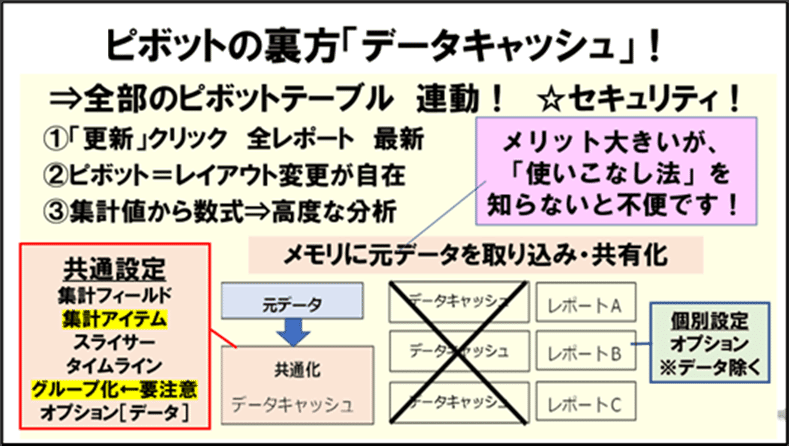
3.隠れメニュー オプション/データの設定がポイントです!

①ピボットテーブルは、生きている!
元データを保存 =データキャッシュが残ります
詳細表示可能 =ドリルスルー可能
セキュリティ確保 ・・ピボットテーブルを社外に送信にしない!
ピボットテーブル・・データ保存の設定になっていると、
元データが無くても、全データが隠れています。
データ保存の設定を解除して「更新」をすると、
エクセルの保存をすると、データは残りません。
ファイル容量も小さくなります。
ファイルを開いても、ピボットテーブルは使えません。
「更新」すると、ピボットテーブルが復帰します!
ファイルを開くときにデータを更新する設定を☑すれば
更新の時間がかかりますが、自動で立ち上がります。
※同じエクセルに、元データが保存されている場合です。
元データが無いと「更新」できないので、
セキュリティ確保ができます。
②データキャッシュは、ゴーストが残っている!
フィルタ―、スライサーに、元データに無いアイテムが表示される!
こういう不思議なケースがあります。
これも、データ設定に「削除されたアイテムの保存」に「自動保存」の
チェックがされているからです。 自動→なし に変更してください。
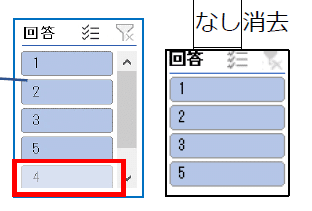
この設定は、アンケートの集計など、レポートが見やすくなるので、
大変便利な機能です。
◎フィールド設定 の使い方を知らないと、使いこなせない機能です!

結論:目に見えない「データキャッシュ」の
特性を理解して使おう!
ピボット姫と学ぼう!(3)半死体の呪い・・知らずにデータが流出!!サンプルに挑戦!
この記事が気に入ったらサポートをしてみませんか?
